Ubuntu là một bản phân phối Linux mạnh mẽ phù hợp với nhiều trường hợp sử dụng khác nhau, lý tưởng cho cả người mới bắt đầu và người dùng Linux dày dặn kinh nghiệm.
Khi cài đặt Ubuntu, bạn nên lưu ý đến việc thiết lập bảo mật. Điều này đặt nền tảng tốt cho một hệ thống mạnh mẽ và linh hoạt. Dưới đây là 5 điều hay nhất bạn nên làm theo khi cài đặt Ubuntu trên PC.
1. Xác minh tính toàn vẹn của image ISO
Cho dù đã có sẵn một image Ubuntu hay đang tải xuống một image mới, bạn luôn nên xác nhận rằng image đó không bị hỏng hoặc không bị can thiệp theo bất kỳ cách nào.
Không thỏa hiệp về bảo mật, đặc biệt khi bạn đang làm việc trong môi trường sản xuất, cơ sở hạ tầng của công ty hoặc môi trường có tính bảo mật cao.
Giống như hầu hết các bản phân phối Linux, Ubuntu cung cấp cho bạn tất cả mọi công cụ cần thiết để kiểm tra xem image ISO của bạn có an toàn hay bị hỏng không. Sau khi kiểm tra, bạn có thể cài đặt image trên PC một cách an toàn.
2. Sử dụng cài đặt Ubuntu tối thiểu
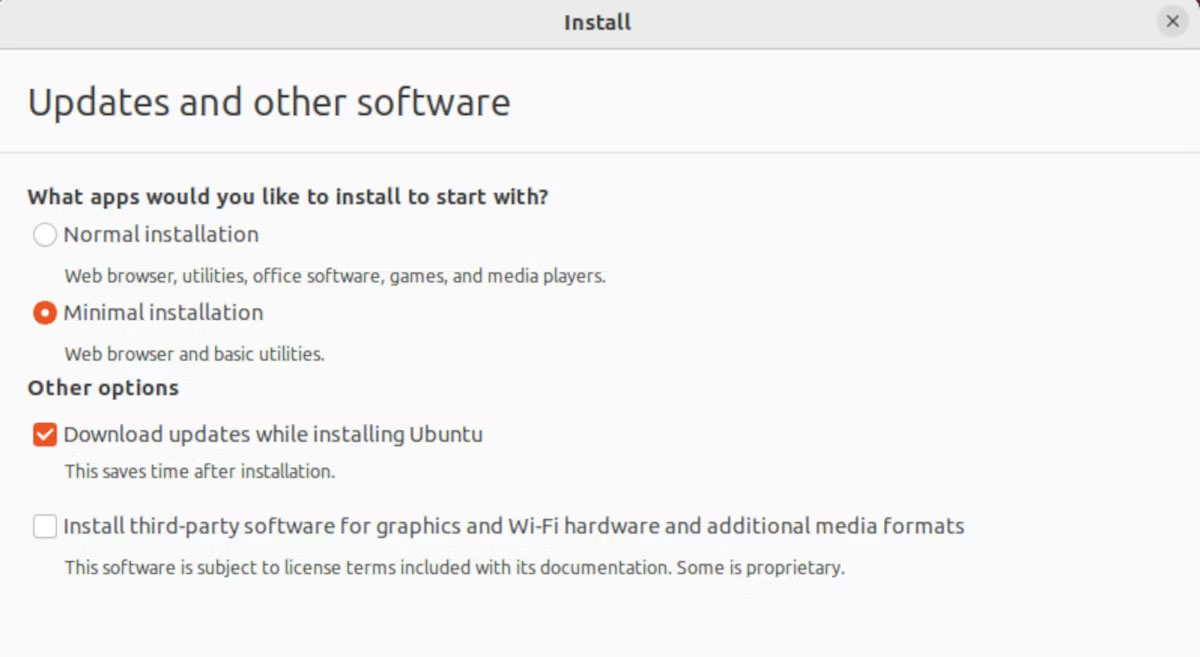
Bạn đã bao giờ chơi bất kỳ game nào đi kèm với Ubuntu chưa? Theo mặc định, Ubuntu cài đặt một số game thú vị, phần mềm đa phương tiện và nhiều thành phần khác mà bạn sẽ hiếm khi sử dụng. Chúng tiêu tốn không gian ổ đĩa quý giá và tài nguyên PC.
Để tránh tất cả bloatware này, thay vào đó hãy chọn phương pháp cài đặt tối thiểu. Bằng cách này, bạn chỉ cài đặt phần mềm mà mình cần.
Bất cứ khi nào bạn cần thứ gì đó, hãy sử dụng toàn bộ sức mạnh của APT để cài đặt các gói phần mềm. Dù sao thì hiện nay, các PC hầu như luôn được kết nối với Internet.
3. Cài đặt bản cập nhật gói
Trong khi bạn đang ở trang Updates and other software và được kết nối với Internet, bạn nên cài đặt các bản cập nhật và sửa lỗi bằng cách chọn hộp kiểm Download updates while installing Ubuntu.
Phần mềm cập nhật chứa các bản sửa lỗi, bản vá bảo mật và những cải tiến khác giúp bạn đạt được một hệ thống mạnh mẽ và ổn định.
Hãy tạo thói quen thường xuyên cập nhật hệ điều hành trong suốt vòng đời của nó. Ngoài ra, hãy cân nhắc sử dụng các bản phát hành Ubuntu LTS được hỗ trợ lâu dài và thường ổn định hơn.
4. Mã hóa ổ cứng
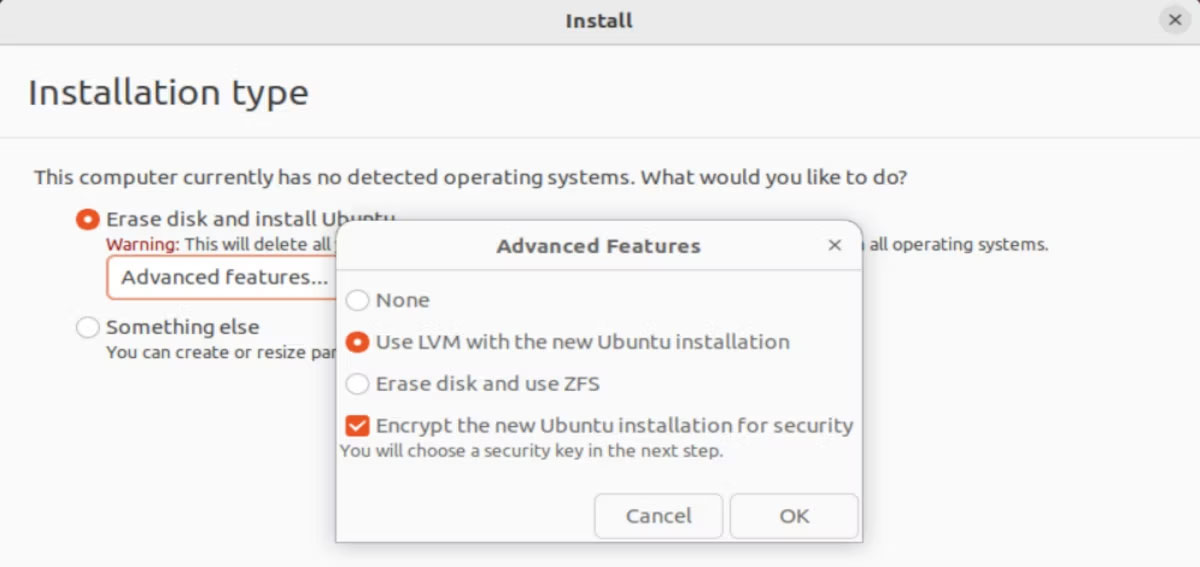
Bạn có thể có thông tin bí mật hoặc được phân loại trên PC của mình. Nếu bạn mất PC và ai đó chiếm được nó, họ có thể dễ dàng mount ổ đĩa và truy cập tất cả dữ liệu của bạn.
Để tránh điều này, luôn luôn nên mã hóa ổ cứng của bạn, đề phòng nó rơi vào tay kẻ xấu. Sẽ dễ dàng nếu mã hóa ổ cứng của bạn trong quá trình cài đặt hơn là thực hiện sau đó.
Trên trang Installation type, nhấp vào Advanced features. Sau đó chọn Encrypt the new Ubuntu installation for security.
Thêm vào đó, trong khi bạn vẫn đang ở trang Advanced options, hãy chọn tùy chọn sử dụng LVM với cài đặt Ubuntu. LVM là một hệ thống phân vùng ổ đĩa tương đối mới. Nó mạnh mẽ, linh hoạt và có nhiều lợi thế so với các đối thủ truyền thống.
Sau khi bạn đã chọn LVM và mã hóa ổ đĩa, hãy nhấp vào nút Install để tiếp tục.
5. Tạo file khôi phục
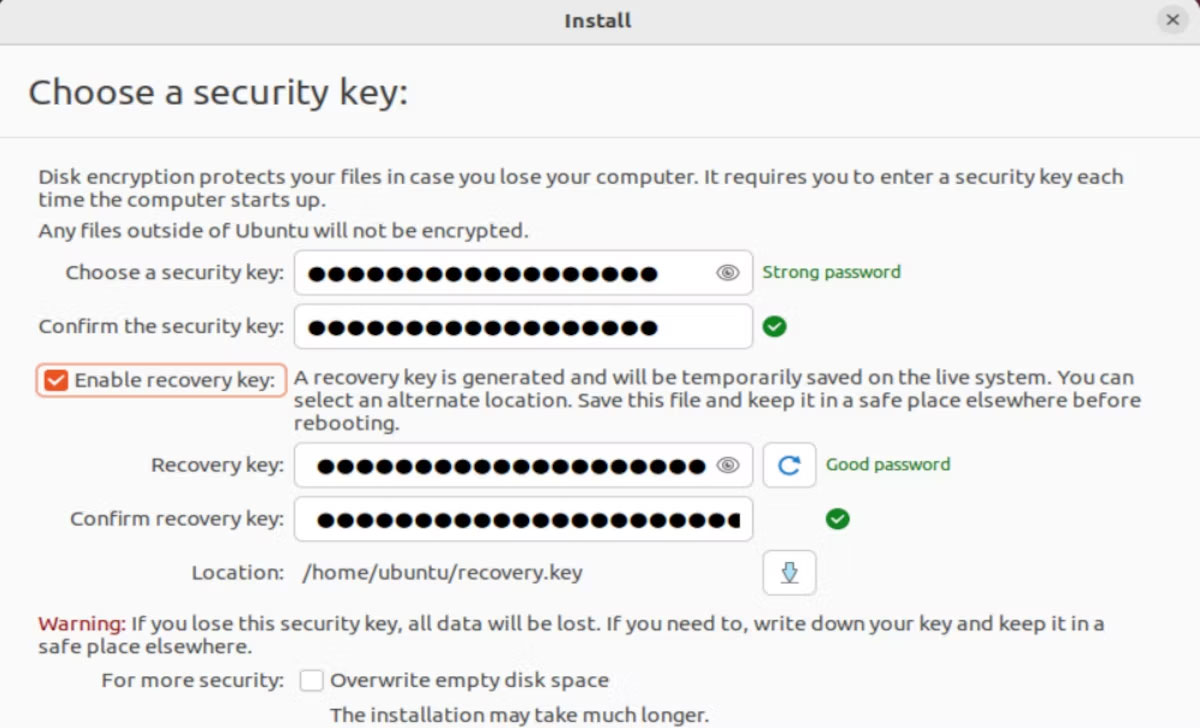
Hãy sử dụng mật khẩu mạnh để mã hóa ổ cứng, vì sử dụng mật khẩu yếu đem lại rất nhiều nguy hiểm. Ngoài việc đặt mật khẩu mạnh, bạn nên tạo file khôi phục. Điều này rất quan trọng trong trường hợp bạn quên mật khẩu mã hóa của mình. Thay vì bị khóa khỏi hệ thống, bạn có thể truy cập thông qua file khôi phục. Sau đó, lưu trữ file khôi phục ở nơi an toàn, chẳng hạn như kho kỹ thuật số, tránh xa con mắt tò mò của những cá nhân khác.
Trong giai đoạn cuối cùng của quá trình cài đặt, bạn sẽ tạo một user không phải root. User không phải root rất quan trọng vì bạn không muốn sử dụng user root cho việc sử dụng hàng ngày của mình.
Người dùng root có toàn quyền kiểm soát tất cả các khía cạnh của hệ thống, do đó, bạn nên tránh sử dụng nó. Nếu bạn cần quyền quản trị, hãy sử dụng sudo hoặc các lệnh tương tự khác.
Hãy nhớ đặt mật khẩu mạnh cho người dùng không phải root. Người dùng không phải root là một phần của nhóm sudoers, có thể có được các đặc quyền quản trị và gây ra những thiệt hại lớn.
Vậy là bạn đã có một số mẹo hiệu quả để làm theo khi cài đặt Ubuntu trên PC của mình. Dù Ubuntu là một hệ thống an toàn, nhưng bạn cũng phải chủ động trong việc bảo mật PC của mình. Một số bước sau khi cài đặt mà bạn có thể thực hiện là bảo mật tài khoản người dùng, đăng nhập SSH và truy cập mạng.
 Công nghệ
Công nghệ  AI
AI  Windows
Windows  iPhone
iPhone  Android
Android  Học IT
Học IT  Download
Download  Tiện ích
Tiện ích  Khoa học
Khoa học  Game
Game  Làng CN
Làng CN  Ứng dụng
Ứng dụng 


















 Linux
Linux  Đồng hồ thông minh
Đồng hồ thông minh  macOS
macOS  Chụp ảnh - Quay phim
Chụp ảnh - Quay phim  Thủ thuật SEO
Thủ thuật SEO  Phần cứng
Phần cứng  Kiến thức cơ bản
Kiến thức cơ bản  Lập trình
Lập trình  Dịch vụ công trực tuyến
Dịch vụ công trực tuyến  Dịch vụ nhà mạng
Dịch vụ nhà mạng  Quiz công nghệ
Quiz công nghệ  Microsoft Word 2016
Microsoft Word 2016  Microsoft Word 2013
Microsoft Word 2013  Microsoft Word 2007
Microsoft Word 2007  Microsoft Excel 2019
Microsoft Excel 2019  Microsoft Excel 2016
Microsoft Excel 2016  Microsoft PowerPoint 2019
Microsoft PowerPoint 2019  Google Sheets
Google Sheets  Học Photoshop
Học Photoshop  Lập trình Scratch
Lập trình Scratch  Bootstrap
Bootstrap  Năng suất
Năng suất  Game - Trò chơi
Game - Trò chơi  Hệ thống
Hệ thống  Thiết kế & Đồ họa
Thiết kế & Đồ họa  Internet
Internet  Bảo mật, Antivirus
Bảo mật, Antivirus  Doanh nghiệp
Doanh nghiệp  Ảnh & Video
Ảnh & Video  Giải trí & Âm nhạc
Giải trí & Âm nhạc  Mạng xã hội
Mạng xã hội  Lập trình
Lập trình  Giáo dục - Học tập
Giáo dục - Học tập  Lối sống
Lối sống  Tài chính & Mua sắm
Tài chính & Mua sắm  AI Trí tuệ nhân tạo
AI Trí tuệ nhân tạo  ChatGPT
ChatGPT  Gemini
Gemini  Điện máy
Điện máy  Tivi
Tivi  Tủ lạnh
Tủ lạnh  Điều hòa
Điều hòa  Máy giặt
Máy giặt  Cuộc sống
Cuộc sống  TOP
TOP  Kỹ năng
Kỹ năng  Món ngon mỗi ngày
Món ngon mỗi ngày  Nuôi dạy con
Nuôi dạy con  Mẹo vặt
Mẹo vặt  Phim ảnh, Truyện
Phim ảnh, Truyện  Làm đẹp
Làm đẹp  DIY - Handmade
DIY - Handmade  Du lịch
Du lịch  Quà tặng
Quà tặng  Giải trí
Giải trí  Là gì?
Là gì?  Nhà đẹp
Nhà đẹp  Giáng sinh - Noel
Giáng sinh - Noel  Hướng dẫn
Hướng dẫn  Ô tô, Xe máy
Ô tô, Xe máy  Tấn công mạng
Tấn công mạng  Chuyện công nghệ
Chuyện công nghệ  Công nghệ mới
Công nghệ mới  Trí tuệ Thiên tài
Trí tuệ Thiên tài